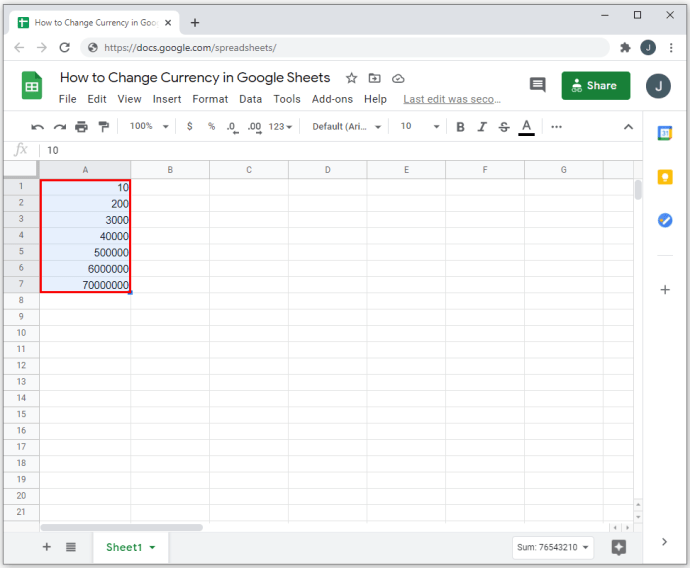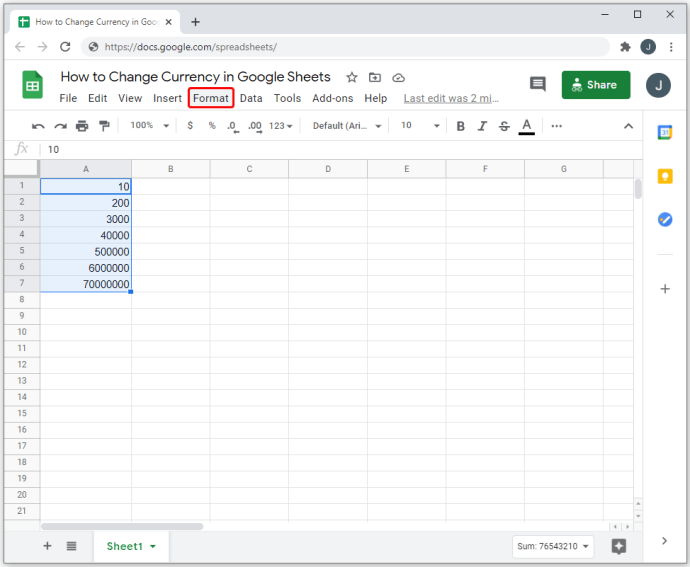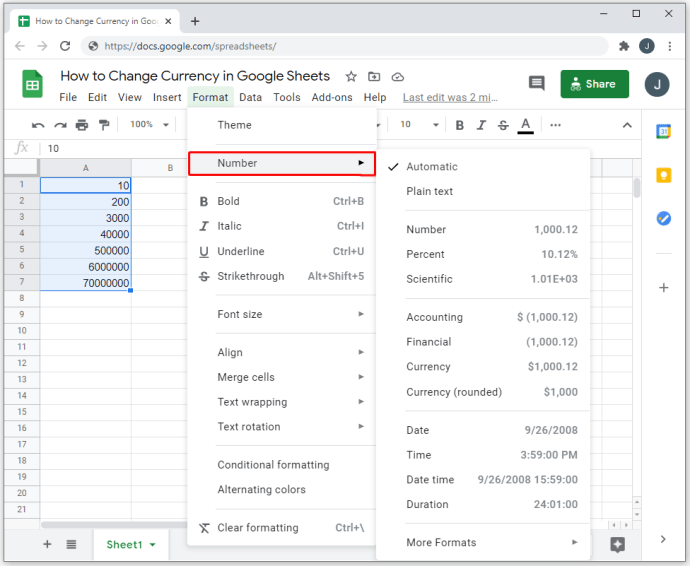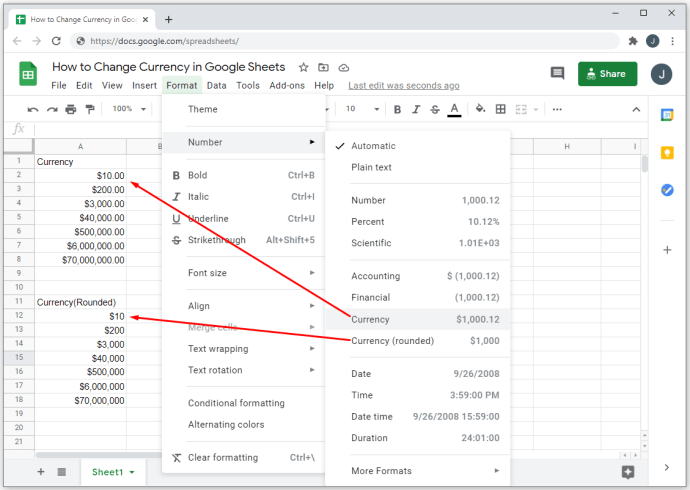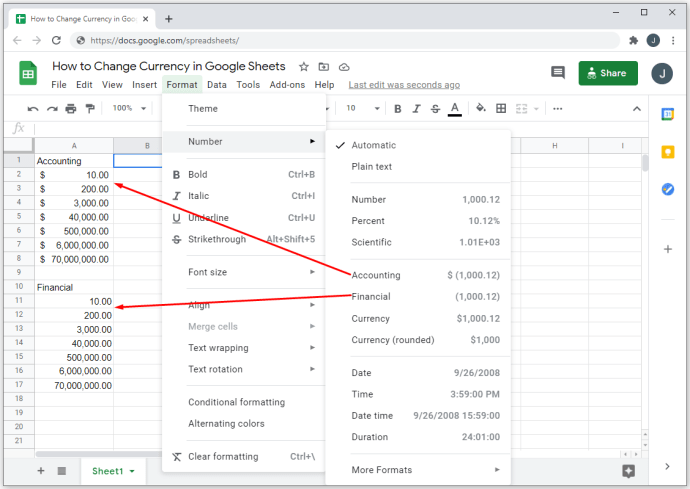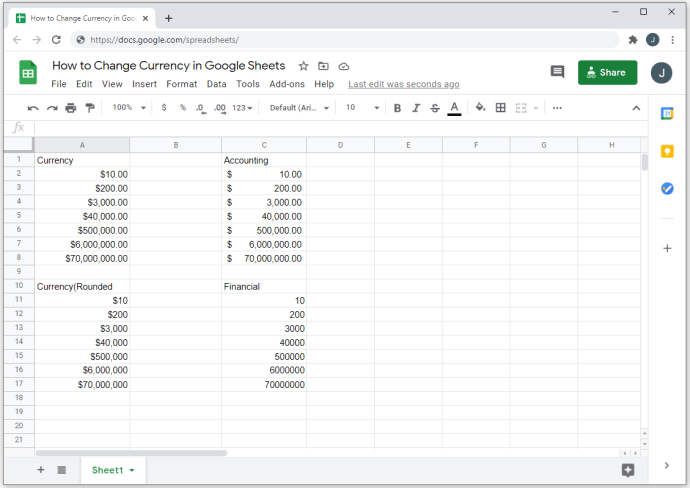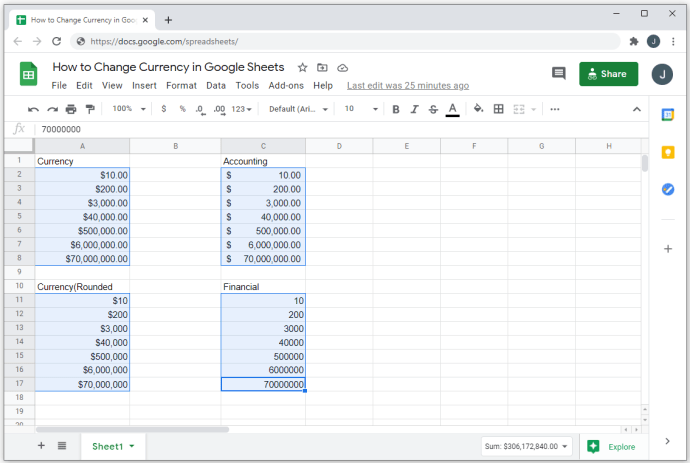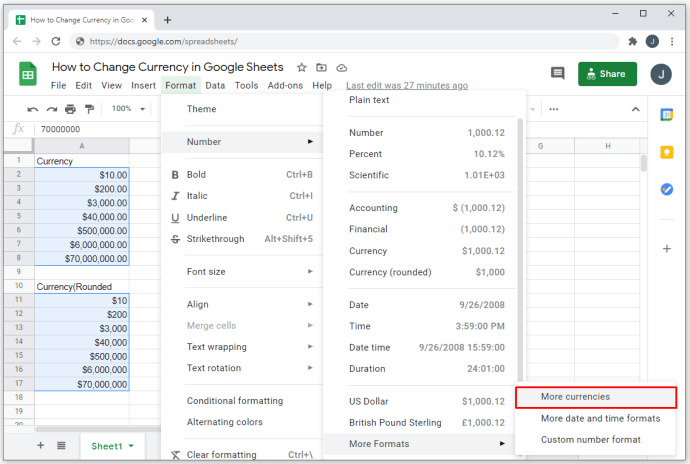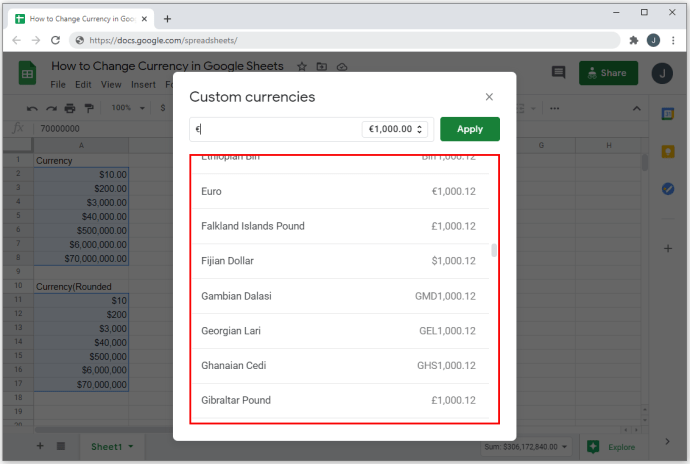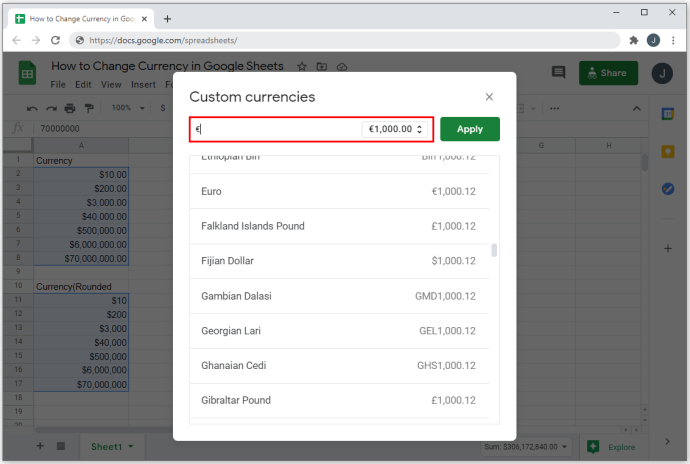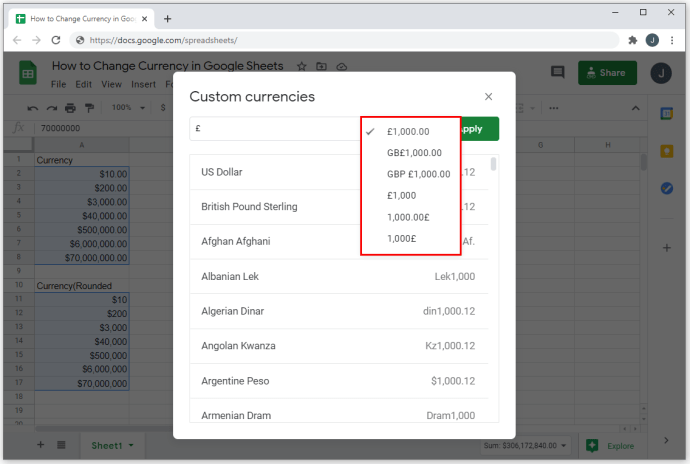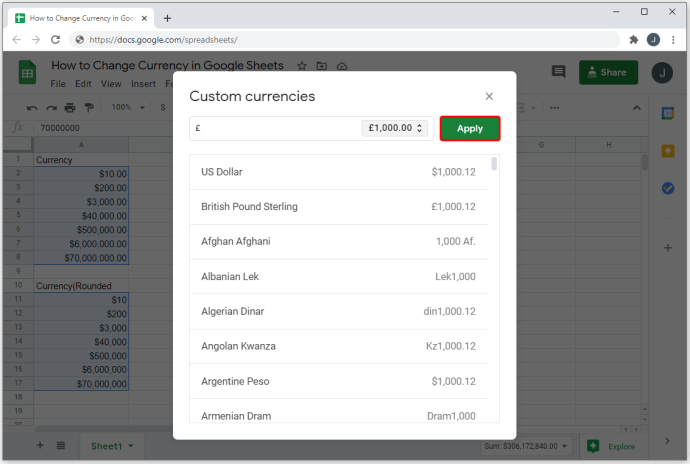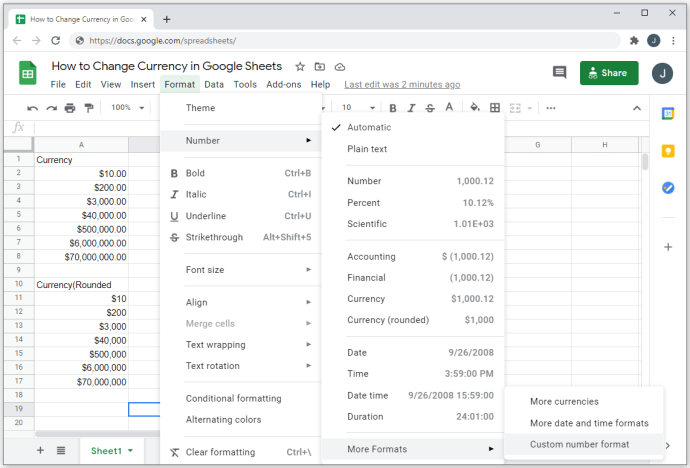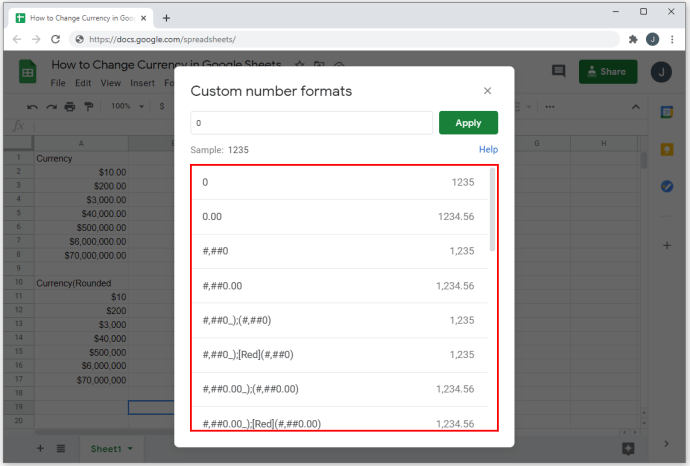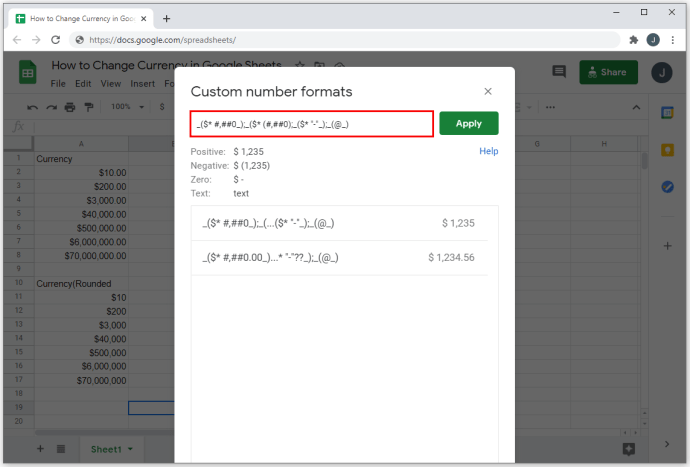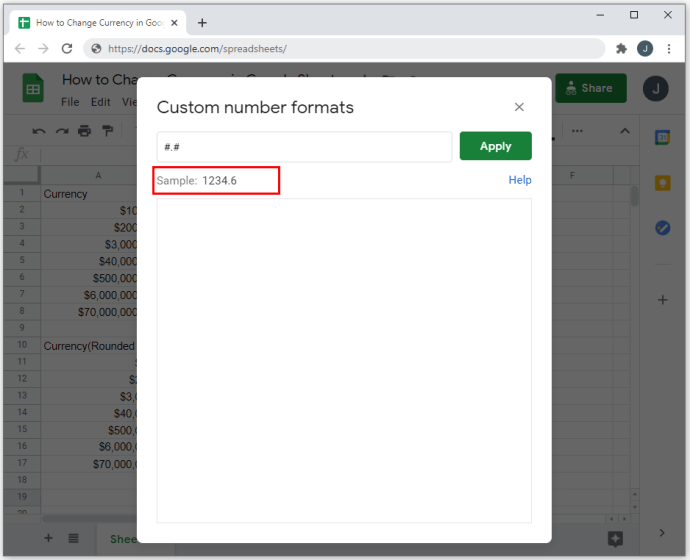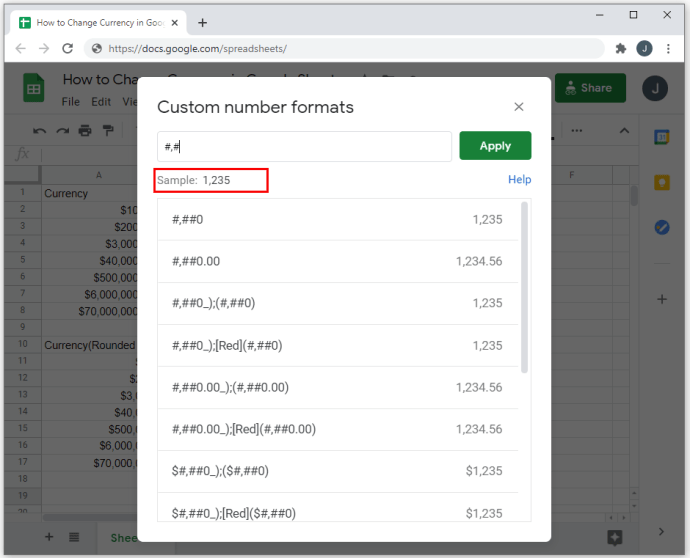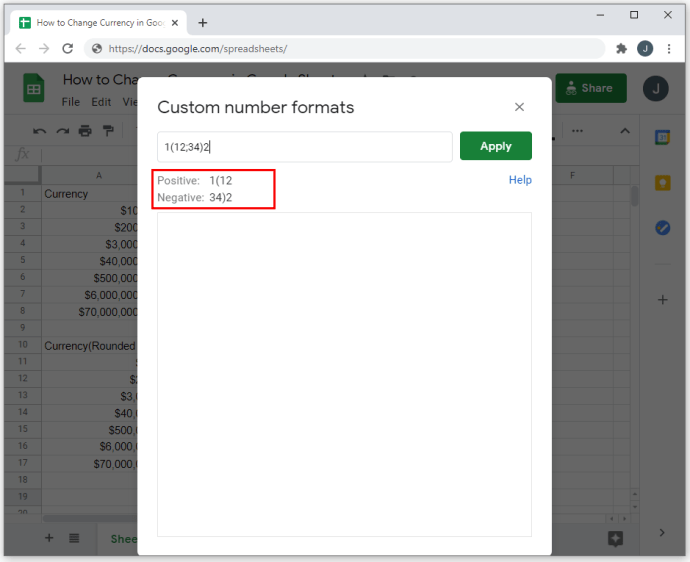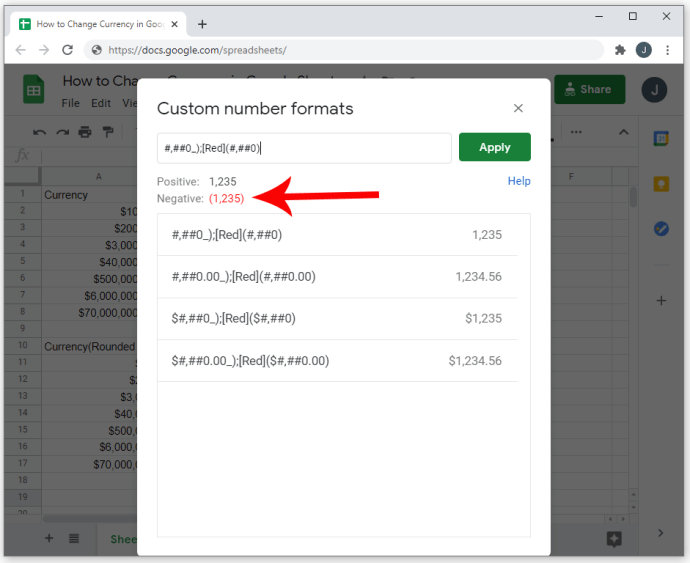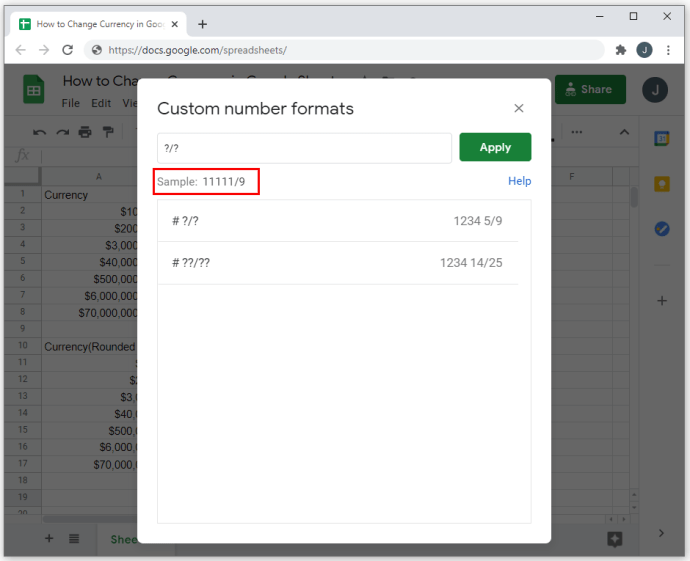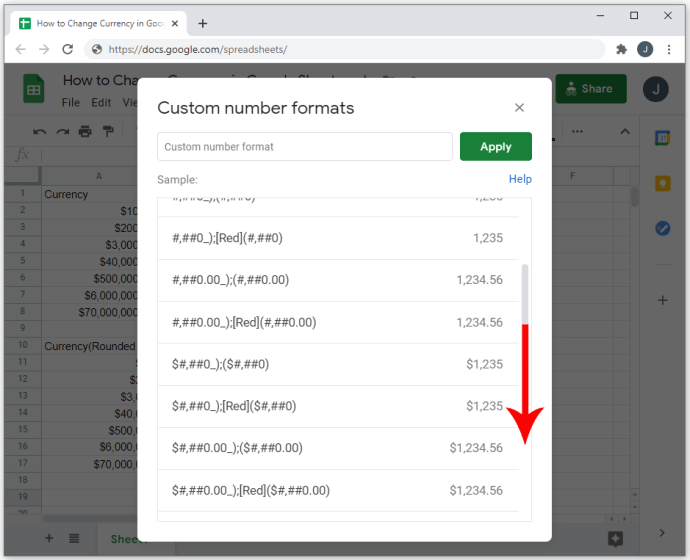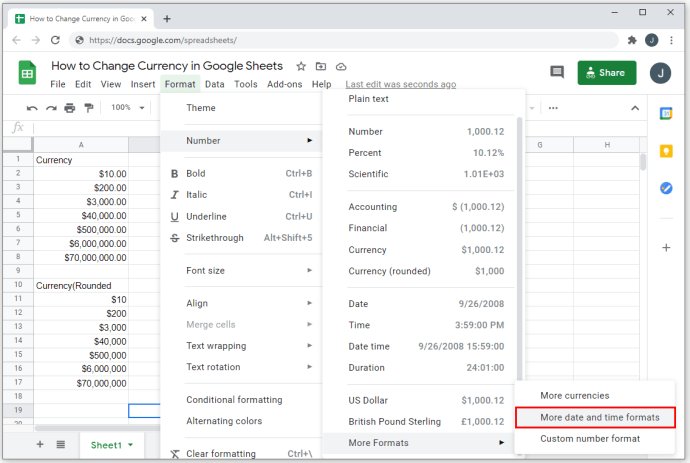మీరు Google షీట్ల వంటి స్ప్రెడ్షీట్ ప్రోగ్రామ్ను ఉపయోగిస్తున్నప్పుడు, కరెన్సీల వంటి నంబర్ ఫార్మాట్లను ఎలా ఎడిట్ చేయాలో తెలుసుకోవడం ముఖ్యం. ఈ ఐచ్ఛికం మీ పనిని త్వరగా, సమర్ధవంతంగా మరియు ఖచ్చితంగా నిర్వహించడానికి మిమ్మల్ని అనుమతిస్తుంది.

ఈ కథనంలో, ఇతర ఉపయోగకరమైన నంబర్ ఫార్మాటింగ్ ఎంపికలతో పాటు Google షీట్లలో కరెన్సీ ఆకృతిని ఎలా మార్చాలో మేము మీకు చూపుతాము.
సెల్ల కోసం కరెన్సీ ఆకృతిని ఆన్ చేయండి
మీరు సెల్ల ఫార్మాటింగ్ని మార్చాలనుకుంటే, అవి స్వయంచాలకంగా కరెన్సీ యొక్క ప్రాధాన్య యూనిట్ని ఉపయోగిస్తాయి, మీరు ఈ దశలను అనుసరించడం ద్వారా అలా చేయవచ్చు:
- ముందుగా, మీరు ఫార్మాట్ చేయాలనుకుంటున్న సెల్లను ఎంచుకోండి. అడ్డు వరుస హెడర్పై క్లిక్ చేయడం ద్వారా, మీరు మొత్తం అడ్డు వరుస కోసం ఆకృతిని నిర్ణయించవచ్చు. నిలువు వరుస హెడర్పై క్లిక్ చేయడం మొత్తం కాలమ్కు అదే పని చేస్తుంది. సెల్ల నిర్దిష్ట ప్రాంతాన్ని ఎంచుకోవడానికి, మీ మౌస్ని క్లిక్ చేసి లాగండి.
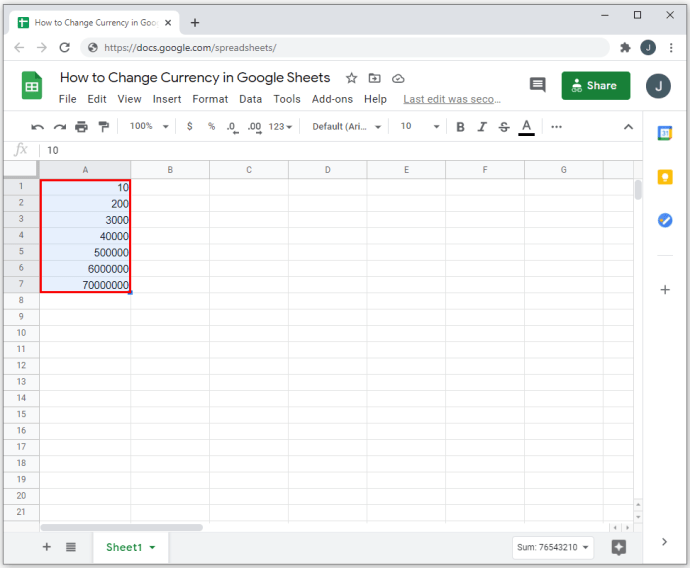
- ఎగువ మెనులో, "ఫార్మాట్" పై క్లిక్ చేయండి.
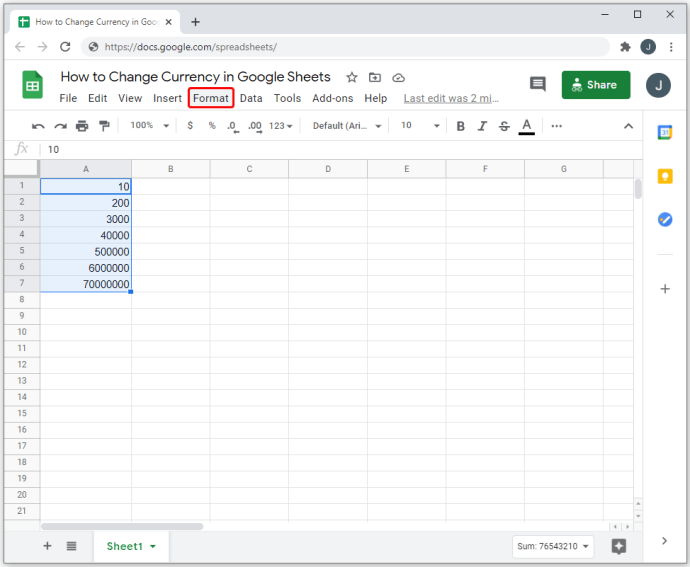
- డ్రాప్డౌన్ మెను నుండి, కర్సర్ను “సంఖ్య”పైకి తరలించండి. అదనపు మెను కనిపిస్తుంది.
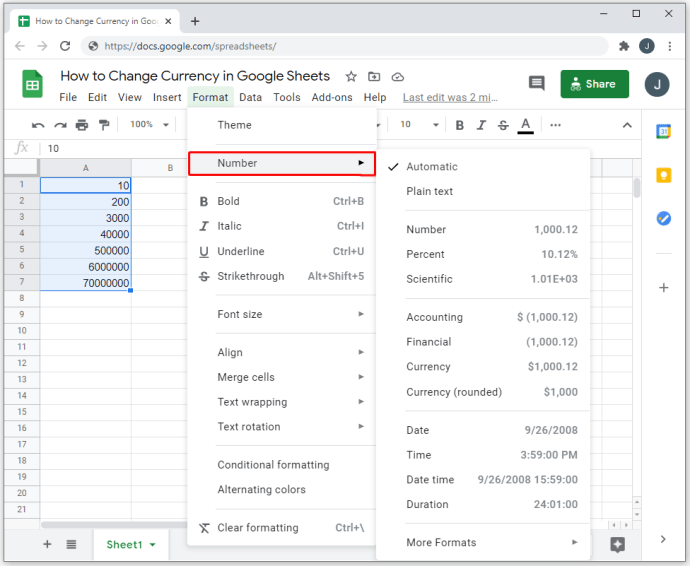
- మీరు దశాంశ సంఖ్యలను ప్రదర్శించాలనుకుంటే, మొదటి కరెన్సీ ఎంపికను ఎంచుకోండి. మీరు పూర్ణ సంఖ్యలను మాత్రమే ప్రదర్శించాలనుకుంటే, కరెన్సీ (రౌండ్డ్) ఎంపికను ఎంచుకోండి.
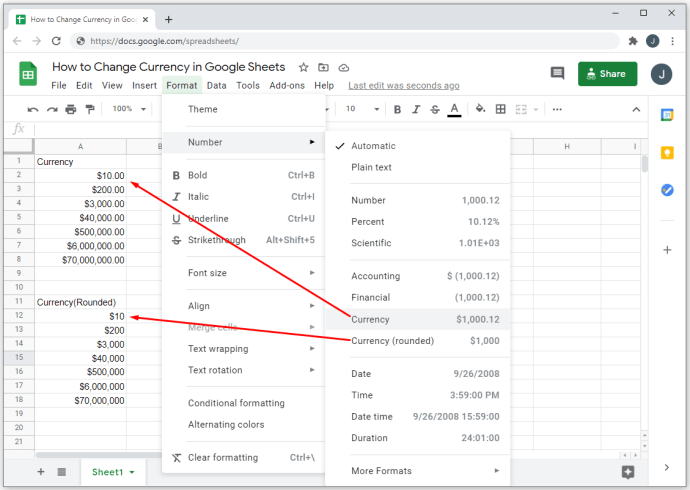
- మీరు బ్యాలెన్స్ షీట్లను రూపొందిస్తున్నట్లయితే, మీరు మీ ఫార్మాటింగ్ ఎంపికగా "అకౌంటింగ్" లేదా "ఫైనాన్షియల్"ని ఉపయోగించవచ్చు. రెండు రకాలు ప్రతికూల లేదా క్రెడిట్ ఎంట్రీల కోసం క్లోజ్డ్ కుండలీకరణాలను ఉపయోగిస్తాయి. రెండింటి మధ్య వ్యత్యాసం “అకౌంటింగ్” అనేది కరెన్సీ చిహ్నాన్ని ఉపయోగిస్తుంది, అయితే ఆర్థికపరమైనది కాదు.
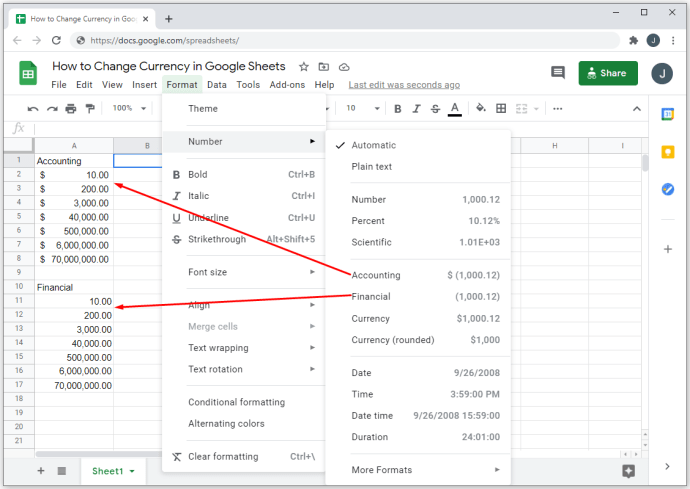
- ఆ సెల్ కోసం అన్ని సంఖ్య నమోదులు ఇప్పుడు ఆ ఆకృతిని అనుసరిస్తాయి. ఆల్ఫాన్యూమరిక్ నమోదులు ఇప్పటికీ సాధ్యమేనని మరియు నిర్దిష్ట డేటాకు కరెన్సీ ఫార్మాటింగ్ వర్తించదని గమనించండి.
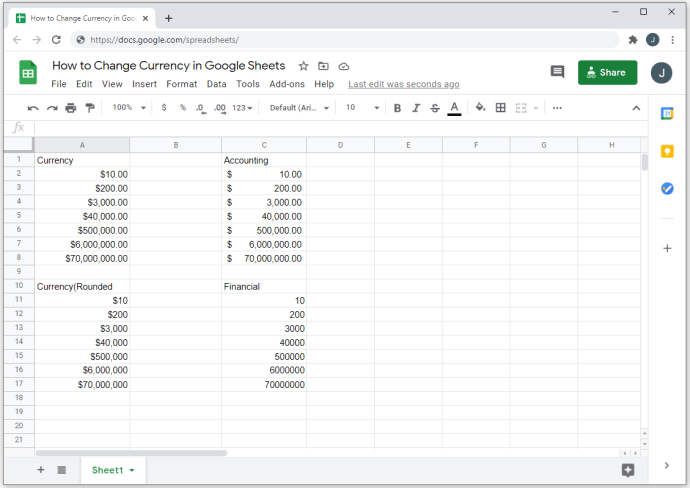
- మీరు ఈ నిర్దిష్ట ఫార్మాటింగ్ని ఉపయోగించినప్పుడు ఉపయోగించే డిఫాల్ట్ కరెన్సీ US డాలర్లు.

కస్టమ్ కరెన్సీలతో సహా వివిధ కరెన్సీ ఫార్మాట్లను ఉపయోగించడం
మీరు US డాలర్లు కాకుండా ఇతర కరెన్సీని ఉపయోగించాలనుకుంటే, మీరు అనుకూల సంఖ్య ఆకృతిని ఎంచుకోవడం ద్వారా వేరే కాన్ఫిగరేషన్ని ఎంచుకోవచ్చు. అలా చేయడానికి దశలు క్రింది విధంగా ఉన్నాయి:
- పైన పేర్కొన్న విధంగా, మీరు ఫార్మాటింగ్ని వర్తింపజేయాలనుకుంటున్న సెల్లను ఎంచుకోండి.
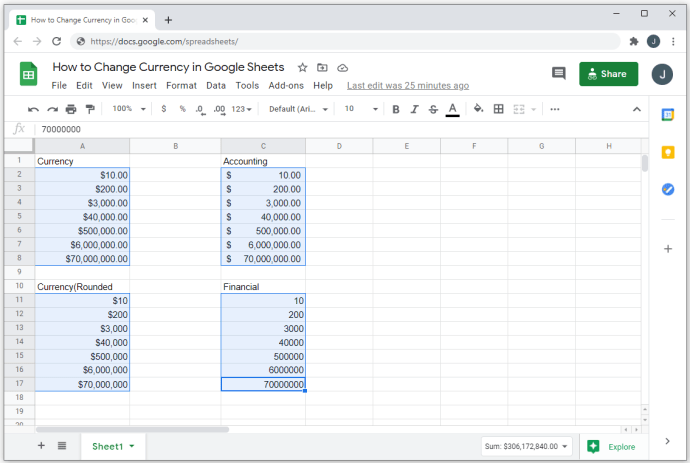
- ఎగువ మెనులో, "ఫార్మాట్" పై క్లిక్ చేయండి.

- డ్రాప్డౌన్ మెను నుండి, కర్సర్ను “సంఖ్య”పైకి తరలించండి.

- కనిపించే సైడ్ మెనులో “మరిన్ని ఫార్మాట్లు”పై హోవర్ చేయండి.

- "మరిన్ని కరెన్సీలు" ఎంచుకుని, క్లిక్ చేయండి.
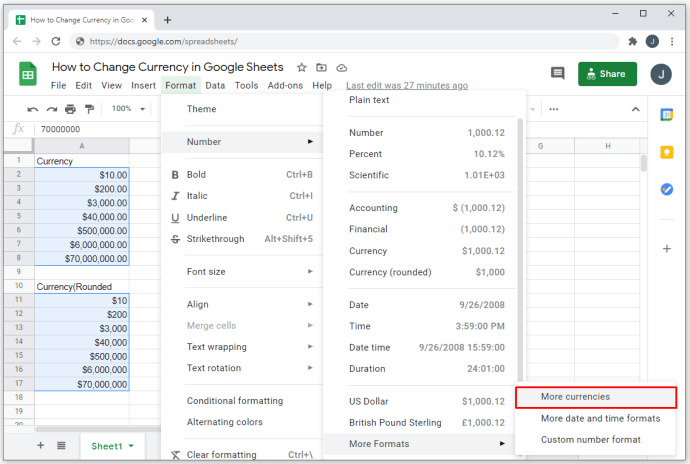
- పాపప్ విండో నుండి మీరు ఉపయోగించాలనుకుంటున్న కరెన్సీపై క్లిక్ చేయండి.
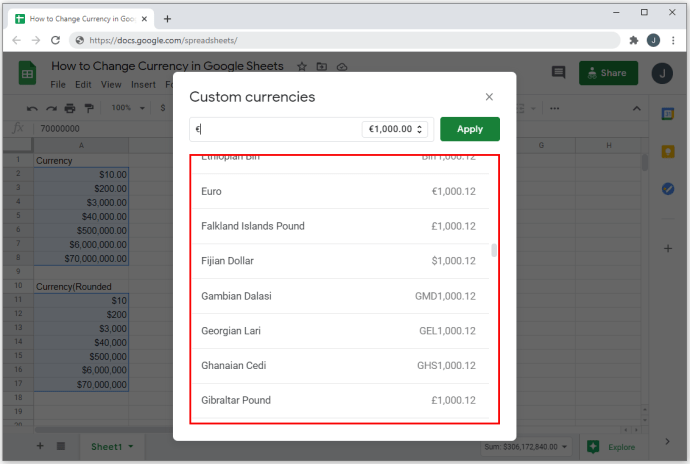
- మీరు మీ స్వంత కరెన్సీ ఫార్మాట్ని ఉపయోగించాలనుకుంటే, ఆపై "అనుకూల కరెన్సీలు" కింద ఉన్న టెక్స్ట్ బాక్స్లో, మరియు మీరు ఉపయోగించాలనుకుంటున్న చిహ్నాన్ని టైప్ చేయండి.
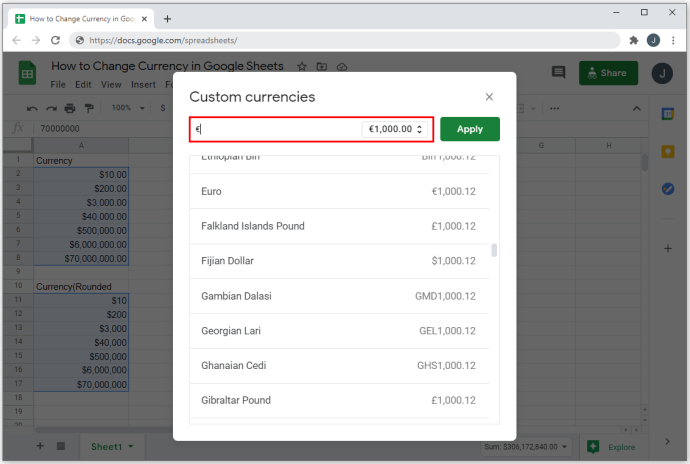
- చిహ్నాన్ని సంఖ్యల ముందు లేదా తర్వాత ఉంచాలో ఎంచుకోవడానికి టెక్స్ట్ బాక్స్లోని డ్రాప్డౌన్ మెనుపై క్లిక్ చేయండి. మీరు దశాంశ సంఖ్యలు కనిపించాలా వద్దా అని కూడా ఎంచుకోవచ్చు.
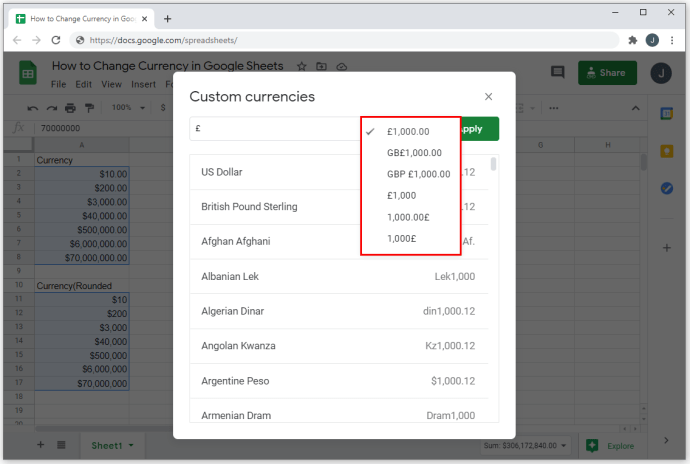
- మీరు పూర్తి చేసిన తర్వాత "వర్తించు" బటన్పై క్లిక్ చేయండి.
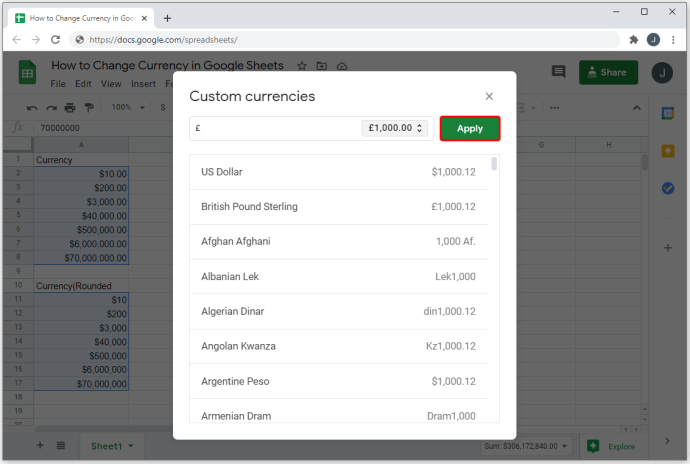
ఎంచుకున్న అన్ని సెల్లు ఇప్పుడు ఎంచుకున్న ఆకృతిని కలిగి ఉండాలి. పైన పేర్కొన్న విధంగా, ఏ ఆల్ఫాన్యూమరిక్ ఎంట్రీలు ప్రభావితం కావు. ప్యూర్ నంబర్ ఎంట్రీలకు మాత్రమే కరెన్సీలు వర్తిస్తాయి.

ఇతర నంబర్ ఫార్మాటింగ్ ఎంపికలు
మీరు Google షీట్ల కోసం ఉపయోగించగల నంబరింగ్ ఎంపికలు కరెన్సీలు మాత్రమే కాదు. మీరు వాటిని ఉపయోగించాలనుకుంటున్న నిర్దిష్ట ఉద్యోగాన్ని బట్టి మీరు ఉపయోగించగల అనేక నంబరింగ్ ఫార్మాట్లు ఉన్నాయి. నంబరింగ్ ఆకృతిని ఉపయోగించడానికి, మీరు ఈ క్రింది వాటిని చేయవచ్చు:
దశాంశ స్థానాలు మరియు వెయ్యి విభజనలను అనుకూలీకరించడానికి:
- ఎగువ మెనులో "ఫార్మాట్" ఎంచుకోండి.

- డ్రాప్డౌన్ మెనులో “సంఖ్య”పై హోవర్ చేయండి.

- “మరిన్ని ఫార్మాట్లు”పై హోవర్ చేయండి.

- "కస్టమ్ నంబర్ ఫార్మాట్లు" ఎంచుకుని, క్లిక్ చేయండి.
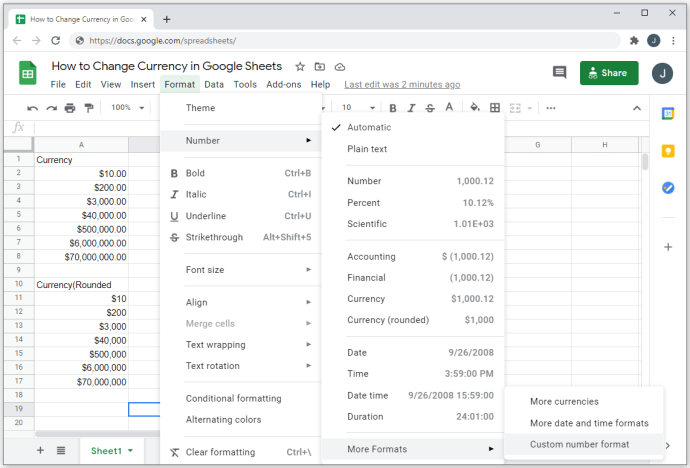
- జాబితా నుండి ఫార్మాటింగ్ ఎంపికను ఎంచుకోండి లేదా "కస్టమ్ నంబర్" ఫార్మాట్ల శీర్షిక క్రింద ఉన్న టెక్స్ట్ బాక్స్ని ఉపయోగించి మీ స్వంతంగా సృష్టించండి.
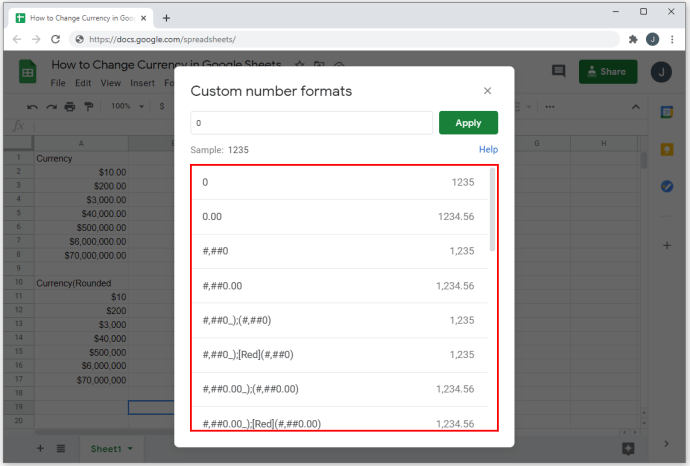
- మీరు ఆస్టరిస్క్ (*) తర్వాత గుర్తును టైప్ చేయడం ద్వారా అనుకూల కరెన్సీ చిహ్నాన్ని ఉపయోగించవచ్చు. కింది అక్షరాలు మరియు చిహ్నాలు చెల్లని ఆకృతిని అందిస్తాయి, అయితే: D, E, H, M, S, Y మరియు @. జాబితా చేయబడిన వాటి యొక్క చిన్న మరియు పెద్ద అక్షరాలు రెండూ కరెన్సీ ఫార్మాట్లుగా అంగీకరించబడవు.
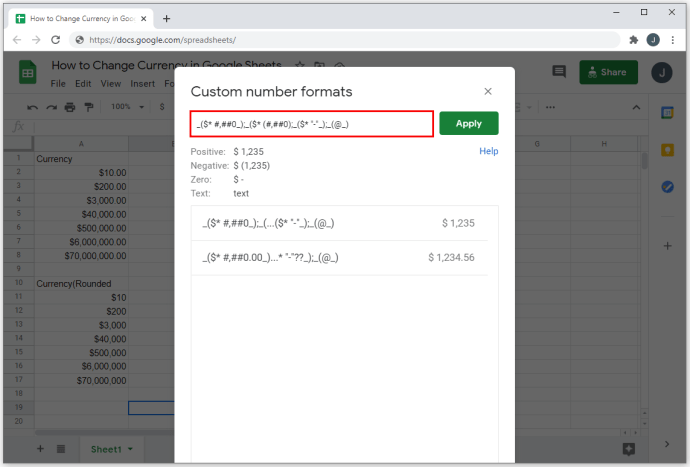
- హ్యాష్ట్యాగ్లు (#) సంఖ్యల స్థానాన్ని సూచిస్తాయి. హ్యాష్ట్యాగ్ల మధ్య వ్యవధి (.) ఉంచడం దశాంశ సంఖ్య స్థానాలను సూచిస్తుంది.
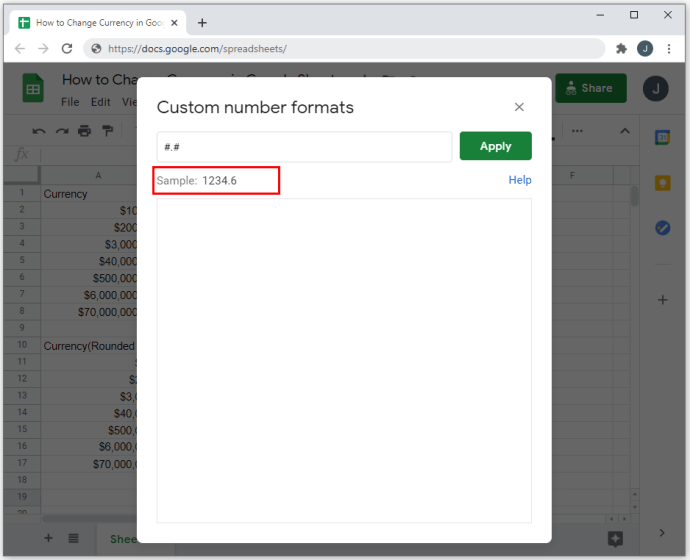
- హ్యాష్ట్యాగ్ల మధ్య చొప్పించిన కామాలు (,) వెయ్యి సంఖ్యల విభజనలను సూచిస్తాయి.
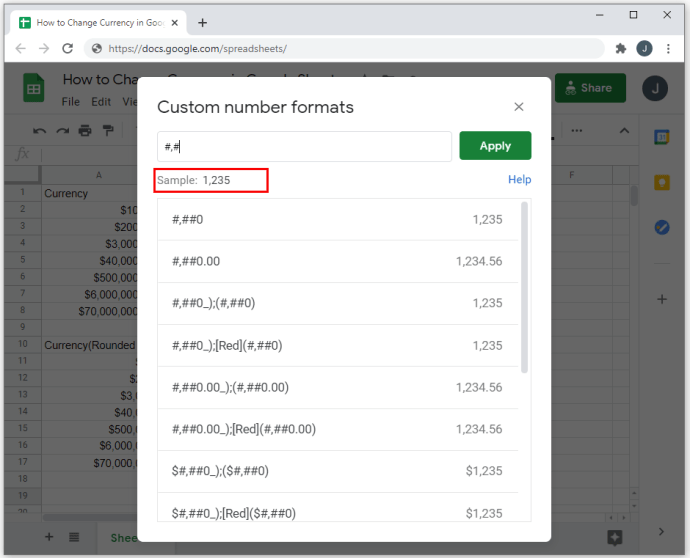
- తదుపరి కుండలీకరణాల లోపల కుండలీకరణాలను ఉపయోగించడం ఫార్మాటింగ్ అకౌంటింగ్ లేదా ఫైనాన్షియల్ అని సూచిస్తుంది. కుండలీకరణాల్లో ప్రతికూల సంఖ్యలు ప్రదర్శించబడతాయని దీని అర్థం. సెమికోలన్ (; )కి ముందు ఉండే మొదటి ఫార్మాట్ కోడ్ ధనాత్మక సంఖ్యల కోసం ఉపయోగించబడుతుందని మరియు తదుపరిది ప్రతికూల సంఖ్యల కోసం ఉపయోగించబడుతుందని గమనించండి. మూడవది సున్నా లేదా ఖాళీ ఎంట్రీల కోసం చిహ్నాన్ని ప్రదర్శించడానికి మిమ్మల్ని అనుమతిస్తుంది.
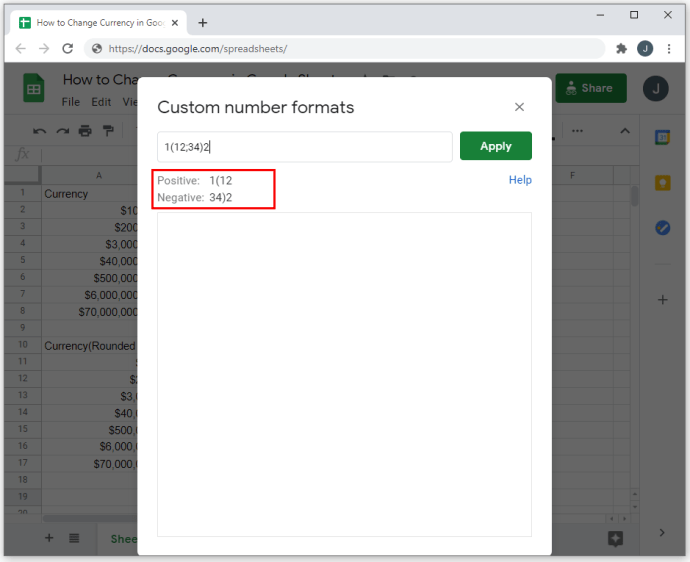
- బ్రాకెట్ల లోపల రంగును టైప్ చేయడం - ఉదాహరణకు [ఎరుపు] వంటిది - నిర్దిష్ట సెల్ ప్రమాణాలకు అనుగుణంగా ఉంటే దాని రంగు మారుతుంది. మొదటి సెమికోలన్ ముందు ఉంచినట్లయితే, అది ధనాత్మక సంఖ్యలకు వర్తిస్తుంది మరియు రెండవది ముందు ఉంచినట్లయితే, అది ప్రతికూల సంఖ్యలకు వర్తిస్తుంది.
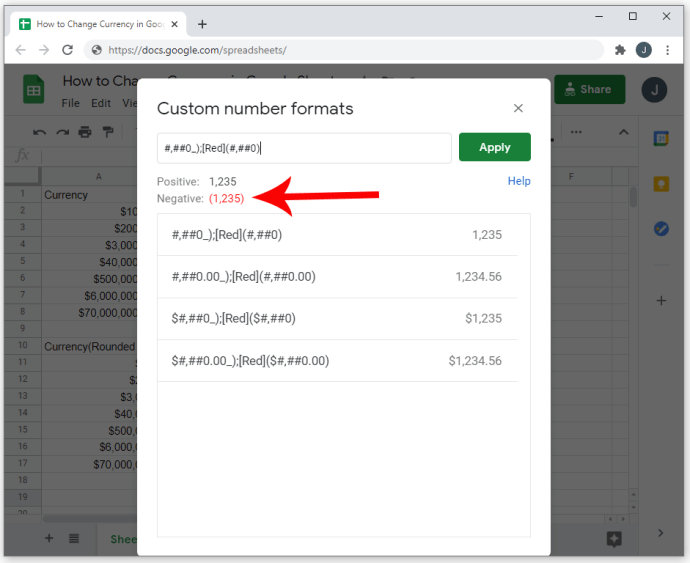
- స్లాష్ల మధ్య (/ ) ప్రశ్న గుర్తులను ( ? ) ఉపయోగించడం భిన్నాల ఆకృతిని నిర్ణయిస్తుంది.
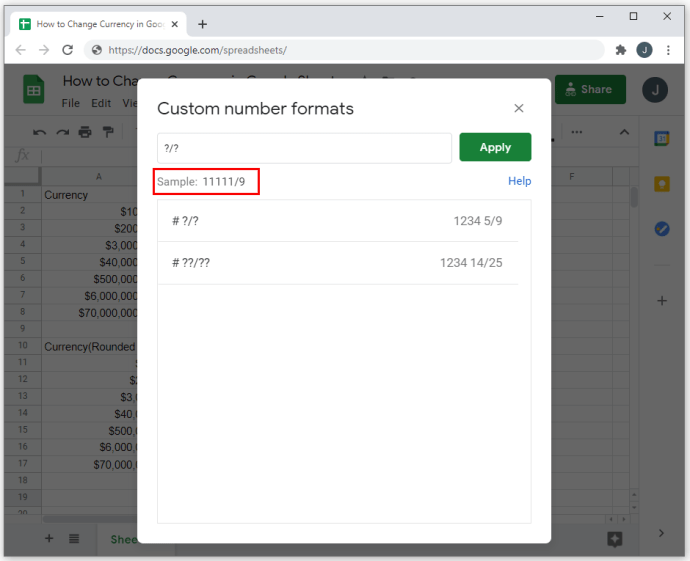
- ఎంపికలను క్రిందికి స్క్రోల్ చేయడం ద్వారా చిహ్నాలను ఎలా ఉపయోగించాలో మీరు ఉదాహరణలను చూడవచ్చు.
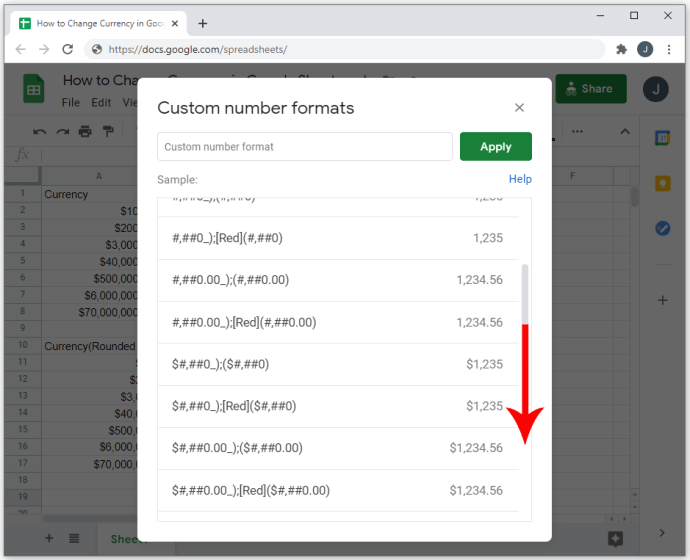
అనుకూల తేదీ మరియు సమయ ఫార్మాట్లను ఎంచుకోవడానికి:
- ఎగువ మెనులో "ఫార్మాట్" పై క్లిక్ చేయండి.

- "సంఖ్యలు" పై కర్సర్ ఉంచండి.

- “మరిన్ని ఫార్మాట్లు”పై హోవర్ చేయండి.

- "మరిన్ని తేదీ మరియు సమయ ఫార్మాట్లు" ఎంచుకుని, క్లిక్ చేయండి.
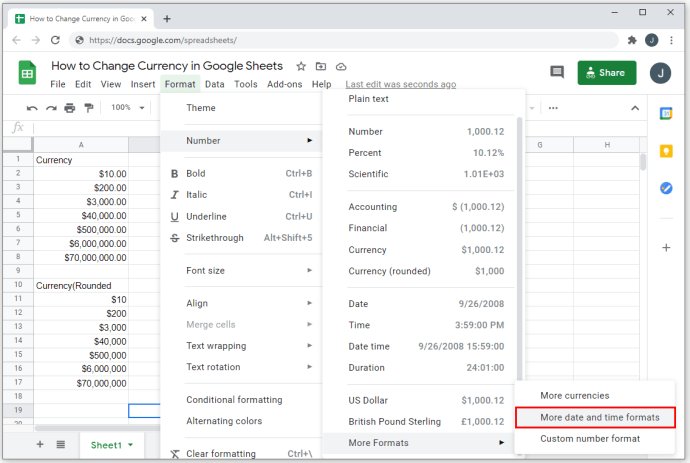
- జాబితా నుండి ఆకృతిని ఎంచుకోండి లేదా మీ స్వంతంగా సృష్టించడానికి దాన్ని సవరించండి.

ఒక సులభ సాధనం
Google షీట్లు పెద్ద మొత్తంలో అకౌంటింగ్ డేటాతో వ్యవహరించాల్సిన వ్యక్తుల కోసం చాలా సులభ సాధనం. నిర్దిష్ట కరెన్సీ లేదా నంబరింగ్ స్పెసిఫికేషన్లను అనుసరించడానికి ఫార్మాటింగ్ ఎంపికలను మార్చగలగడం వల్ల మీ పనిని మరింత సమర్థవంతంగా నిర్వహించడానికి మిమ్మల్ని అనుమతిస్తుంది.
Google షీట్లలో కరెన్సీని మార్చడానికి ఇక్కడ పేర్కొనబడని ఇతర మార్గాలు మీకు తెలుసా? దిగువ వ్యాఖ్యల విభాగంలో మీ ఆలోచనలను పంచుకోండి.